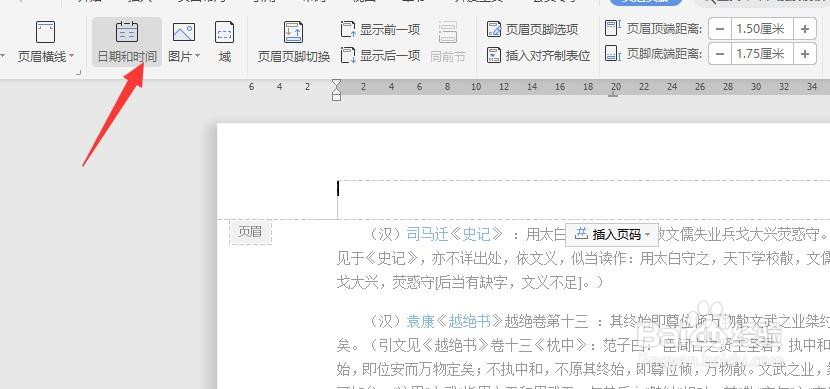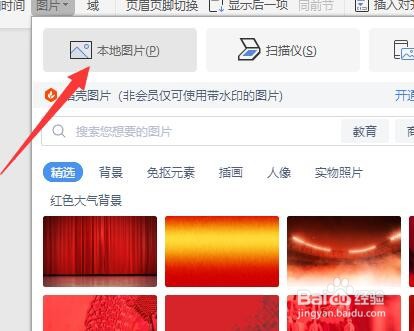如何在Word文档中针对页眉进行编辑并添加内容
1、如图所示,在打开的Word文档中,点击一个页眉和页脚按钮。
2、此时,将自动进入页眉页脚的编辑界面,我们将光标放置到页眉,想要插入内容的位置,点击日期和时间按钮。
3、到打开如图所示的长为时间和日期,见面之后我们选择一种日期格式,点击确定按钮。
4、此时我们就会发现,对应的时间信息已插入到页眉编辑栏中,同时,我们可以对其中的内容进行格式化操作。
5、接下来我们还可以向页眉和页脚中添加图片,切换到页眉页脚选项卡,点击如图所示的插入图片下拉列表。
6、接着,我们从本地计算机中选择相应的页眉页脚图片插入到其中就可以了,最终效果如图所示。
声明:本网站引用、摘录或转载内容仅供网站访问者交流或参考,不代表本站立场,如存在版权或非法内容,请联系站长删除,联系邮箱:site.kefu@qq.com。
阅读量:27
阅读量:30
阅读量:77
阅读量:77
阅读量:44